现在随着网络的发展,像那些平时在路边上看到的调查问卷是越来越少了,但是网络的调查问卷是越来越多了。但是统计完之后,要如何的分析这么大量的资料呢?这种时候就要运用到专业的软件了,小黑游戏下载(www.7down.net)的小编在这里推荐的是《问卷统计》这款软件。下面为大家详细说明一下,该软件的基本使用方法。
- 2014-11-10问卷统计 2.51 绿色版
1、本程序分为几部分内容,有哪些主要功能?
《问卷统计》系统包含基本设置、数据输入、查询、计算、交叉分析等内容和对应的主要功能,是你进行问卷统计的好帮手。
2、用本统计软件,在设计问卷时最多可设多少个问题,可统计多少问卷,各题的最多可选答案数是多少?
如果决定使用本软件为您的调查问卷作统计,请在设计问卷题目时,尽可能不要超过60题,因为本系统目前设计的最大可统计问卷数是60题,如果您的问卷题超过了60题,就只能分二批或三批进行统计了。系统对可统计的最大问卷数没有作过终极测试,测试过10万份没什么大碍,只是问卷过多,计算的时间会较长。
本软件设计的每题的最多答案数是15个,根据一般问卷调查情况这应该够用了,如在你的问卷中,个别题目答案数有超过15个的,超过部分就只能用手工或其它的办法另行统计了。
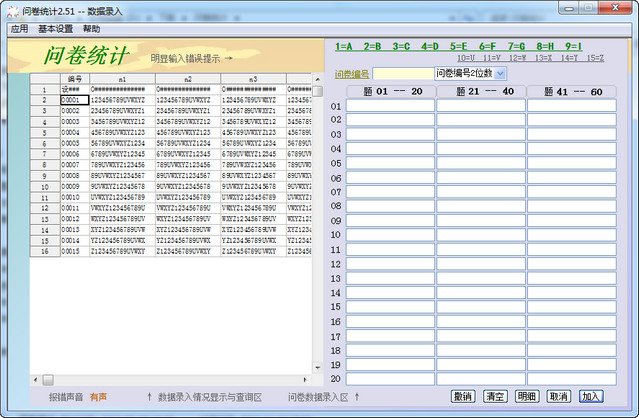
3、在设计问卷时,有什么要特别提醒的地方?
在一般情况下,问卷的题型可分为单选题、双选题和多选题几种。为了方便输入,建议你在编制问卷时,尽可能把单选题、双选题和多选题集中在一起,不要相互混杂:即一会儿单选,一会儿多选,一会儿又单选。一般情况下,请把单选题放在前面,之后是双选题(没有双选题的可不要),多选题放在最后。另外,填写答案的地方尽可能放在卷面的一侧,如右侧,每题答案都填写在右侧,并且是上下对齐。这样输入时就不需要从题目中去找答案了,只要在卷面的右侧,从上到下看着依次录入,一目了然,这样出差错的机率也比较少,输入速度会明显提高。
最不主张的是:将各多选题和单选题混杂在一起,选择答案旁既不写上数字,也不写英文字母。这样,对选择答案比较多的题目,每题在输入时都要去数是第几个答案,既麻烦又容易出错。
从设计上说,本系统输入单选题时,在相应的输入框中只要输入1位数字,光标就会自动跳到下题的输入框上,多选题如果输入的位数达到了最多可选答案数,光标会自动移到下一题。例:题31,有10个答案,最多可选5个,当这题的输入框输满了5位数,光标也会自动移到下一题。但做多选答题时答题者往往不足选,上例题31最多可选5个答案,但在实际答题中,有的全选、有的选一个、二个,也有的一个也不选。对答不足题的输入,系统采用的解决办法是:在该题输入答案的最后加0,如上题31,某答卷选了第2和第5个答案,就得输入250;如一个答案也不填的卷子,就填0;如填了1个答案,就填10。一旦加了0,表示该题的输入结束,光标会自动移到下一题的输入框。在输入中怎样确定一个问题是允许选择几个答案的,又怎样确定要不要输入0,其实你也不一定要去记住哪个问题允许选择几个答案,如果有60题,你要记也不一定能记得了那么多。你只要注意二方面,一是输入框的颜色如果变成黄色的了,说明这一题是多选题(在下面还会有比较具体的说明),二是输入了答卷上某一问题的答数后,光标没自动往下移,就说明答题者没答全,加个0光标就自动下移一格了。如不加0,你就得用鼠标去点击下一输入框使之获得光标,这样就比较麻烦,会大大影响输入速度。
为此,如果答卷上题目比较多且单选题与多选题相互混杂的话,每题输入时先要区分该题是单选还是多选,这就比较麻烦。假如问卷设计得比较好:前面都是单选题,对这些题都只要输入1位数,输入后光标会一一自动下移;后面都是多选题,到了第一个多选题后,就知道,对以后的题目选不足的都要加0,加0后光标都会自动下移,直到最后一题输完。这样既方便又减少了不必要的时间浪费,可提高输入速度。

4、如何进行每题的答案数和最多可选数的设定?
系统的基本设置有三项内容,每题的答案数和最多可选数的设定是其中的一项,这是在输入数据前必须要先进行设定的。
进行每题的答案数和最多可选数设定的方法:从菜单的基本设置进入每题答案数和最多可选数的设定界面。界面共有60个题号,请在各题旁的左框内填上该题的答案数,右框内填最多可选数。假设第10题有7个可选答案,是单选题,可填入7和1;是双选题,可填入7和2;是多选题,可填入7和7;假如规定该多选题最多只可选4个答案,就填入7和4,依此类推。如果您的问卷中没有60题,只有35题,35题以后的就空着什么也不要填,注意:也不要填0。各题都填好后须确认设定。
为防止有用数据被意外删除,进行该项设置必须在数据库中没有任何记录的情况下进行,即清空后没输入过任何数据。如输入过数据就不能进行设置。在有数据的情况下如一定要坚持进行设置,只能牺牲数据,办法是在系统输入界面下先按清空按钮清除全部数据,再进行设置。在已有输入数据的情况下虽不能进行设置,但可以进行设置修改,一般在已有数据的情况下,都是进行过设置的,如某题的设置有问题要修改,只要把需要修改的题号旁的答案数和最多可选数2个空格填上,注意必须2格都填上,即使只需修改其中的一格,也要把2格同时填上。其它不需要修改的题目不要填任何数字。需要修改的题目都填好后,要确认修改。
完成设置以后就可开始录入数据,修改好设置后也即可继续录入数据。
5、如何进行统计方式的设定?
第二项基本设置是统计方式的设定。这一项在输入问卷数据阶段是不需要进行设置的。当您输入完全部数据,或在输入中途想临时计算一下当前已输入过的卷子的统计情况,想进行计算时,就需要在计算前进行统计方式设定。设定时请在菜单的基本设置中进入统计方式设定界面。本系统设计的统计方式分为二种:一种是按各选择答案原来设计了的先后顺序分别求和(简称以各选择答案分别求和),即是对每一题选1的、选2的、选3的、选4的顺序……,分别进行统计。第一种统计方式是系统默认的,每题都会进行,不需作设置。第二种是依要求的按优先次序的答题分别求和(简称依选择次序分别求和)。如题11、你认为当前群众最关心的社会热点问题是( ),请在下列答案中按您认为的社会关心度依次选择4个答案,A、就业问题;B、腐败问题;C、社会风气问题;D、分配收入差距过大;E、治安问题;F、干部官僚主义;G、社会公德问题。对一般的多选题,答题者在答卷时都是按1234……的数字顺序填写的,而做这类题目时,都不会按数字顺序填写。如填5341、321、43等都有可能。这样就需要分别计算出填写在各题各个填写位置上的选择答案数。以上题11为例,需要计算出被调查对象认为的排在社会热点问题前几位的:就业、风气、治安等分别占多少,这就需要进行第二种依选择优先次序分别统计方式的设定。
设定时请在菜单基本设置中进入统计方式设定界面,把需要进行第二种方式统计的题号前的小方块点击选中。请注意:需要进行第二种方式统计的,必须是在答题中强调过要求答题者依选择优选次序答题的。否则,进行这项统计就没有意义,也没有必要了。
6、如何进行声音提示的设定和某些输入框中颜色变化的识别?
系统对某些情况设置了声音提示和颜色变化识别。本程序设计的声音提示主要有2情况:一种情况是明显输入错误,其中有三种错误:(一)按了不该按的键,本程序在录入数据时只允许的按键有:0123456789、ABCDEFGHI、UVWXYZ、回车键、退格键、删除键、Shift键、上下左右光标键等,当按下其它不需按的键会提示“按错键”;(二)过大的数字,如在录入数据时,某题的答案数是3个,如果按了4以上的数字就会提示“数太大”,在进行题目答案数和最多可选数设置时,最多可选数绝不能大于题目答案数,出现就会提示错误;(三)在录入数据时输入了重复的数字,输入的选择答案不可能是有重复的,如出现了重复,就会提示“重复”。在系统数据输入窗上方左侧有输入错误提示区。提示的目的是及时纠正明显错误(注意:这里指的明显错误是上述指出的三种错误,其它的输入错误不属此范围内),如果不及时纠正,当大量的、数百成千,以至上万、几十万的问卷完成录入后,再要寻找这些明显的录入错误,就如是大海捞针,谈何容易。第二种情况是输入已达到结束点的提示,本系统的最大可统计的问卷题目是60题,如果您设计的问卷只有30题,到了30题就应该停止输入,这时就会出现停止继续输入的声音提示。
屏幕提示,主要是以输入框的颜色变化和文字显示。颜色变化有黄色和粉红色二种,黄色用于识别多选题,当输入光标停留在单选题和双选题上时,输入框为默认的白色,当进入多选题时,框就变成黄色,当输入框变成黄色时,要注意,有多选题不足选时,尾部要加0。当您的问卷不足60题时,粉红色用于提示问卷输入结束点提示,如问卷有30题,当输完第30题时光标跳到第31题,并使31题的输入框变成粉红色,意思为出现输入结束点,以下的题目不要再作输入了,这时需要做的是按“加入”按钮,或按回车键将输入的数据添加到系统的数据库中。输入错误的文字提示在输入区左侧上方,另外右侧还有一排纵向的叉号提示,当看到有这些提示出现,输入必定有错,须及时改正。
屏幕提示是视觉提示,但如果问卷设计得好,在输入熟练和顺利时,很多时候是可以少看着屏幕进行输入的,这样速度会有很大提高。在不看屏幕的情况下可通过声音来获得提示,当出现明显输入错误、或出现输入结束点时,系统都会发出提示响声,屏幕还会同时显示颜色和文字提示,听到声音提示后可抬头查看颜色和文字提示,判断提示原因。
本系统的声音提示依赖于windows操作系统的声音设置,要获得正常的提示效果,必须在windows操作系统的控制面板--声音设置中,把默认响声设定好,选中自己喜欢出现的默认的声音。声音大小可通过windows桌面右下方的声音控制按钮进行设置。
本系统对声音提示的设定,只有有声和无声二个选择项。系统默认的是处于声音提示开启状态。如不需要声音提示,可在菜单基本设置的声音设置中点击无声按钮关掉。





 2019中级会计职称题库软件 v1.0.0 安卓版
2019中级会计职称题库软件 v1.0.0 安卓版 米乐影视
米乐影视 武汉观最新手机版
武汉观最新手机版